Hướng dẫn cài jailbreak iOS 13.2.2 bằng Checkra1n trên MacOS
Nội dung
Phiên bản Checkra1n Jailbreak của nhóm nghiên cứu cùng tên đã chính thức công khai cho tất cả người dùng tiếp cận. Tuy nhiên, bản nâng cấp mới chỉ cung cấp và hỗ trợ cho hệ điều hành MacOS, còn đối với Hệ điều hành Windows hay Linux phải đợi thêm một khoảng thời gian, lúc mà mọi thứ đã hoạt động ổn định và đồng bộ khả năng truy cập. Dưới đây là thao tác thực hiện cài đặt cũng như nguyên lý để bẻ khóa từ Phiên bản iOS 12.3 đến iOS 13.2.2 dành cho thiết bị iPhone, iPad thông qua Jailbreak.

Tổng hợp hướng dẫn cài và thiết lập trình quản lý thiết bị tối ưu nhờ Checkra1n Jailbreak
Chuẩn bị một chiếc máy MacBook
Tải về Checkra1n Jailbreak iOS 12.3 - 13.2.2 bản mới nhất [Checkra Releases beta #all-downloads ]
Cài đặt Checkra1n trên thiết bị Mac của người dùng, sau đó vào Cài đặt hệ thống >>> Quản lý bảo mật và quyền riêng tư >>> Cho phép chạy Checkra1n Jailbreak ở chế độ Không tin cậy (cho phép ứng dụng khác được thiết lập).
Kết nối iPhone, iPad với MacOS của thiết bị Macbook
Mở tính năng Checkra1n (để ý dòng đầu tiên xem thiết bị đã kết nối được với tool chưa, nếu chưa thì rút ra cắm lại).
Nhấn nút Start để chuyển iPhone hay iPad về chế độ DFU cho phép thiết bị tiếp tục thao tác.
Sau quá trình chuyển về DFU hoàn tất, Checkra1n sẽ chuyển sang giao diện mới kèm theo hướng dẫn từng bước rất chi tiết và dễ dàng theo dõi.
Phiên dịch phần hướng dẫn trên:
Bắt đầu.
Nhấn và giữ nút Nguồn với Home (đối với thiết bị cũ) hoặc Nút bên (Side button) kết hợp Giảm âm lượng (Volume Down), đối với thiết bị không có nút Home vật lý trở lên trong 10 giây (theo đếm số trong Checkra1n)
Sau khi 10 giây hoàn tất, bạn thả nút Nguồn hoặc Nút bên (Side Button) nhưng tiếp tục giữ phím Home hoặc Giảm âm lượng (đối với thiết bị không có nút Home vật lý).
Đợi quá trình thiết lập Checkra1n jailbreak hoàn tất, thiết bị sẽ tự động khởi động lại vào màn hình chính. Và sau đó người dùng có thể điều khiển thiết bị Mac từ các phiên bản mà thiết bị đã ghép đôi thành công.
Chúc các bạn thao tác thành công!
Bài liên quan
Friday, 23/05/2025
Điện thoại bị trắng màn hình khi đang sử dụng? Nguyên nhân có thể là do lỗi sản xuất, máy bị vô nước hoặc màn hình điện...
Wednesday, 21/05/2025
Không thể đăng xuất iCloud là tình trạng máy không thể thoát tài khoản, ảnh hưởng đến quyền riêng tư và quản lý dữ...
Tuesday, 20/05/2025
Màn hình iPhone bị hở viền không chỉ gây mất thẩm mỹ mà còn tiềm ẩn nhiều rủi ro. Hiểu rõ nguyên nhân, biết cách xử lý...
Monday, 19/05/2025
Bài viết tổng hợp 15 cách tiết kiệm pin Samsung hiệu quả và dễ thực hiện nhất thường được mọi người áp dụng. Xem ngay...











 Sửa Điện Thoại
Sửa Điện Thoại






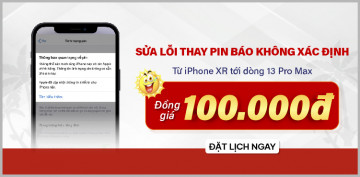









Hỗ trợ hỏi đáp 24/7 ( 0 bình luận )
Xem thêm
Thu gọn